|
Merhaba arkadaşlar, forum'da ve youtube'da 7800X3D özelinde çok fazla şehir efsanesi mevcut. O yüzden de işlemciyi ve windowsu tanıyarak kullanmamız gerektiğini düşündüm ve bir rehber oluşturdum. **İşlemci,en iyi oyun işlemcisidir ama asla tak çalıştır bir işlemci değildir,ince ayarlar gerektirir.** BIOS AYARLARI (Tüm anakartlar için geçerlidir) Öncelikle bellek seçimlerinizi kesinlikle çift slot olarak yapın,dört slot ramler de sorunlar ile karşılaşma olasılığınız yüksektir. Bellekler: EXPO kullanmıyorum,gecikmeler dahil tüm değerleri tek tek giriyorum ve kullandığım değerleri aşşağıda vericem.(Hynix M-Die 6000mhz ram kullanan çoğu kişi bu değerleri kullanabilir) Öncelikle bellek seçimlerinizi kesinlikle çift slot olarak yapın,dört slot ramler de sorunlar ile karşılaşma olasılığınız yüksektir. Bellekler de A-Die hynix ve M-die Hynix chipler farklılıklar gösterirler. M-Die chipler,A-Die chiplere göre aynı frekans ramleri daha düşük gecikmeler ile açarken,A-Die Chipler aynı frekans ramleri daha düşük voltajlar ile açarlar.A-Die Chipler Overclock olarak en başarılı olanlardır. Gelelim AMD'nin oyunlarda ki %1 low olaylarına (Infinity Fabric Clock ve UCLK Mode) UCLK (Uncore Clock): İşlemci bellek kontrolcüsü saat hızıdır. MCLK (Memory Clock): Bellek saat hızıdır. FCLK (Infinity fabric clock): İşlemci içindeki çeşitli bileşenler arasındaki iletişimi sağlamak için kullanılan saat hızıdır.Ekran kartı,bellekler,giriş çıkış aygıtları gibi. Infinity Fabric Clock(FCLK): Optimum 2133MHZ ve üzeri olması gereken ve ramler ile senkranizasyon isteyen bir hızdır. AMD tarafından,default 2000 mhz olarak gelir ve 3/1 tam kat sayısı olarak ilerler. **Belleklerde stabiliteyi yakalamadan FCLK üzerinde 2000 mhz üzeri denemelere başlamayın.** Mesela bellekleriniz 6000 mhz ise FCLK 2000 mhz.Ramleriniz 6400mhz ise FCLK 2133 mhz, 6600 mhz ve üzerinde ise 2200 mhz gibi. 6600 mhz rami 2200 mhz FCLK kullanan kişi ile 6000mhz rami 2000 mhz FCLK kullanan kişiler arasında oyunlarda ki %1 değerleri farklı olur. Şunu da belirteyim 2200 mhz FCLK agrasif bir değer olduğu için silikon kalitesi yüksek işlemci ister ve sisteminiz post etmeyebilir,o yüzden de maksimum 2167 mhz'de kalın derim. Buradaki olay tamamen ram bandwidth kısıtlamasını aşmaktır. 6200 mhz ve üzeri bir rami 2000 FLCK (Default) ile açarsanız bellek dar boğazın'dan dolayı,stuttering oluşur.(Çoğu kullanıcının yaptığı hata) O yüzden de 2133 veya 2167 mhz ideal hızlar olacaktır. AMD AM5 serisinde error correction vermediği için,aslında verimsiz olan bir sistemi,sistem hata vermediğinden doğru çalışıyor sanırsınız ama negatif performans alırsınız. Bellekler ve FCLK senkronizasyon sağlamasını da PYPRime 2.0 üzerinden gecikme testi yaptırarak bakabilirsiniz.Gecikme ne kadar artarsa yaptığınız değerler sistemi negatif etkiliyor demektir. UCLK DIV1 Mode: UCLK=MCLK (Bir diğer,stuttering probleminin sebebi de bu ayardır.Default 2/1 gelir ve biostan UCLK=MCLK yani 1/1 yapılması şarttır) Memory context restore: Enable (Windows çılış hızınız 10 saniye'ye kadar iner) Power Down Mode: Enable (Memory context restore açtığınız zaman,bu ayarı da açmalısınız yoksa mavi ekran alırsınız) Gear Down Mode: Enable (Her anakart da GDM(Auto) yani Enable olarak gelir ekstradan açmanıza gerek yok. Kapalı olursa da bellek gecikmeleriniz düşer ama stabilite sorunu çıkar.Her anakart GDM açıp,kapatmaya izin vermez bazı anakart bioslarında gizlidir. Global C-State: Disable (İşlemci stabilitesi için önemlidir) Integrated Graphics: Disable FTPM: Disable (Windows 11 kullanan veya kuracak arkadaşlar kapatmasın aksi halde Windows 11'i kuramazsınız veya hata alırsınız) LLC(Load Lane Calibration): Auto veya mode 4 (LLC,işlemciye overclock yapıldığında,işlemci yük altındayken voltaj düşmesi'nin(Vdroop) önüne geçmek için kullanılır. **Biostan verdiğiniz 1.3 volt,yük altında 1.25'e düşüyorsa ve sistem stabil değilse,LLC'den seviye belirlenip bu voltajın düşmesini azaltıp,stabiliteyi yakalarsınız. Precision Boost Overdrive(Curve Optimizer): -20 (İşlemci kalitesine göre değişir,ortalama çoğu işlemci de -20 veya -25 ideal değerdir ama daha iyi silikona sahip işlemcilerde -30 değerine kadar verilebilir)(Sıcaklık düşüşlerine yardımcı olur) **Negatif curve ayarlarken,All Core yerine Per Core öneririm çünkü işlemciniz en kötü çekirdeğinizi baz alıp değerlendirme yapar.Mesela 7 çekirdeğiniz -30 açabiliyorken içlendirden biri -15 açıyorsa işlemci -15 üzerinde stabil olmaz.Per Core'da 7 çekirdek -30 ve 8. çekirdek de -15 ile testi geçersiniz.** CPU Ofset voltage(-): İşlemciye göre değişir,rakam arttıkça işlemciden düşen voltaj miktarı azalır. Başlangıçta 0.010v ile başlayıp 0.015 gibi arttırarak devam edip işlemciniz için stabil değeri bulabilirsiniz) (Sıcaklık düşüşlerine yardımcı olur) Soc Voltajı: 1.25v (Çoğu kullanıcı için ideal voltajdır,Max 1.30v geçmemelidir) PBO Curve Optimizer Ayarları (ALL CORE/PER CORE) İlk aşamada; bütün çekirdekler All core olarak,minumum negatif değerle teste sokarak başlıyoruz. Bu değer işlemciden işlemciye göre değişir ama genellikle çoğu işlemci all -20'de testi tamamlar fakat bazı işlemcilerde bu değer -15 veya -10'dur. Buradaki amaç işlemcinin en dip negatif değerini bulmak. İkinci aşamada; ise All core'dan,Per Core'a çevirip bulduğumuz dip negatif değer üzerinden ilerlemek olacaktır. Ben All core -20 değerini baz alıp örneklendireceğim. Biosdan; AMD overclocking> Precision boost overdrive> Curve optimizer> All core> Negatif 20 olarak bir OCCT testi alın. (Konudaki OCCT ayarları ile) All Core testi geçer ise Per core olarak değiştirip; -25 -20 -20 -20 -20 -20 -20 -20 olarak teste sokun. Testi geçtikçe -20 olan çekirdekleri -25'e yükseltip teste devam edin,testi geçmez ise -25'e çektiğiniz çekirdeği tekrar -20'ye geri getirip işleme bu şekilde devam edin Aynı mantıkla değer verme işlemini -25'den -30'a hatta -35'e geçerek deneyebilirsiniz,çekirdek nerede hata veriyorsa onu eski değerine geri getirip denemeye devam edin. WINDOWS HIZLI AÇMA YÖNTEMİ Memory context restore: Enable (Windows açılış hızınız 10 saniye'ye kadar iner) Power Down Mode: Enable (Memory context restore açtığınız zaman,bu ayarı da açmalısınız yoksa mavi ekran alırsınız) 7800X3D SICAKLIK DÜŞÜRME YÖNTEMLERİ 1.PBO:Curve optimizer,negatif değer vererek yük altındaki işlemcinin voltajını düşürülür. 2.CPU negatif offset voltajı,yine aynı şekilde işlemci yük altındayken daha düşük voltaj ile aynı performansı yakalanır,bu yöntem PBO:CO yöntemine göre daha etkilidir ama stabilitesi daha zordur. 3.Thermal Throttle Limit,sıcaklık konusuna direkt etki eden ve ciddi ısı düşüşü sağlayan en etkili yöntemlerdendir. Bu yöntem,diğer iki yönteme göre sıcaklığı düşürür ama performans kaybı da beraberinde gelir ,burada önemli olan sıcaklık/performans dengesini yakalamaktır. 4. Core Performance Boost (CPB) Kapatma: Diğer 3 yönteme göre en büyük ısı düşüşünü bu yöntem sağlamaktadır fakat işlemci boost clock özelliğini kapatır,base clock ile çalışır. 7800X3D İşlemcim Silicon Lottery mi? 1.PBO,Curve optimizer: ALL CORE negatif değeri -30 ise Silicon Lottery'e girer,üzeri ise Golden Chip'e girer. 2.Fclk (Infinity fabric saat hızı): 2167 mhz de sorunsuz ise silicon lottery'e girer,2200 mhz ise Golden Chip'e girer. 3. 6400 mhz 1:1 bellekler: Düşük gecikmeler ile sorunsuz açıyorsa kısmen silicon lottery'e girer.Burada işlemci bellek kontrolcüsünün kalitesi öne çıkar. 4. Yukarıda ki 3 önceliği işlemci sorunsuz kaşılıyor ise zaten işlemci piyangosu vurmuştur size. DDR5 Bellek Gecikme Hesaplayıcısı Excel'i Bilgisayara indirip hesaplamaları o şekilde yapınız. Anakart Bios Versiyonları ve AGESA Sürümlerinin Tam listesi 7000 Serisi Kullanıcıların Bellek Overclock Test Sonuçları DDR5 Basit Gecikme Kuralları tRAS = tRCD + tRTP tRC = tRAS + tRP WRRD = WRWR DD RDRD DD = tWTRS tFAW = 4x tRRDS Buildzoid'in,6000 mhz CL:30 Hynix M-Die/A-Die kitler için önerdiği manuel gecikmeler. https://www.youtube.com/watch?v=dlYxmRcdLVw *** Samsung ve Micron bellekler için garanti değildir. *** *** Bu gecikmeler bellek kalitesine göre değişen değerlerdir,herkes de çalışmayabilir ama optimum önerdiği ayarlar bu şekildedir. *** GENEL 6000 MHZ MANUEL BELLEK DEĞERLERİ Primary Timings (Bellekleriniz ile gelen orjinal değerleri girin) TCL: 30 TRCD: 36 TRP: 36 TRAS: 76 ---------------------------------- Secondary Timings: TRC: 68 TWR: 48 TRFC1: 500 TRFC2: 400 TRFCSB: 300 TREFI (Refresh Interval): 50000 -------------------------------------- TRTP: 12 TRRDL: 8 TRRDS: 4 TFAW: 20 TWTRL: 16 TWTRS: 6 ------------------------------------- TRDRDSCL: 4 TRDRDSC: 1 TRDRDSD: Auto TRDRDDD: Auto TWRWRSCL: 4 TWRWRSC: 1 TWRWRSD: Auto TWRWRDD: Auto TWRRD:2 TRDWR: 16 ------------------------------------- Power Down Mode: Disable (Memory Context Restore açıksa,PDM'u açın) Gear Down Mode: Enable ------------------------------------------------ UCLK DIV1 MODE: UCLK=MCLK FCLK: 2000 Mhz (mhz arttıkça performans artar fakat işlemcisine göre stabilite sorunu çıkar.Performans/stabilite 2133mhz tavsiye ederim) Soc V: 1.25 DRAM Voltage(VDD): 1.350v DRAM VDDQ: 1.350v DRAM VPP: 1.800v CPU VDDIO: 1.350v İŞLEMCİ - RAM VE SİSTEM STABİLİTE TESTLERİ --Ram stabilitesi için-- (TestMem5 v0.12 ) https://mega.nz/file/vLhxBahB#WwJIpN3mQOaq_XsJUboSIcaMg3RlVBWvFnVspgJpcLY Öncelikle,TestMem5 v0.12 (best configs) dosyası içinden, bin dosyasına girip '1usmus_v3' CFG dosyasını not defteri ile açıp orada ki Cycles= 3'ü Cycles=25 olarak değiştirin. Programı çalıştırın ve sağ alttaki ''load config & exit'' sekmesinden,dosyayı çıkarttığınız yerdeki bin dosyası içinden ''1_usmusv3'' config dosyasını çalıştırın. Test 25 cycles hatasız tamamlanırsa bellekler stabil demektir,bellek stabil değilse hata mesajı olarak size gösterecektir. --Genel İşlemci Stabilitesi için-- (OCCT) (12.1.18 versiyonunu kullanın) https://www.filehorse.com/download-occt/old-versions// Öncelikle settings ayarlarında ki security sekmesi altından; *Stop on critical temperature: Enable (88 derece) *Stop on error: Enable *Stop on WHEA Error: Enable olarak ayarlayın Stability Test kısmından *Data Set: Small *Mode: Extreme *Load Type: Variable *Start at cycle: 1 *Instruction set: Auto *Thread Settings: Auto *Testi 1 saat çalıştırmanız yeterlidir. --Genel sistem stabilitesi için-- (LinpackXtreme ve y-cruncher v0.8.2.9524 ) https://linpack-xtreme.en.lo4d.com/windows https://www.softpedia.com/get/Science-CAD/y-cruncher.shtml LinpackXtreme ayarları; 2.Stress test 5.10GB RAM Number of times run linpack:10 Use all Threads: Y Disable sleep mode: Y CPUID HWMonitor in backround: N Dedikten sonra enterlayıp testi çalıştırın,test otomatik tamamlanacaktır. y-cruncher ayarları; 1- Companent Stress Tester 7- Enable All Tests 0- Start stress test *Testi 2 saat çalıştırmanız yeterlidir. HER ÇEKİRDEĞİ TEK TEK TEST ETMEK. (OCCT) (12.1.18 versiyonunu kullanın) https://www.filehorse.com/download-occt/old-versions/ Settings ayarlarında ki security sekmesi altından; *Stop on critical temperature: Enable (88 derece) *Stop on error: Enable *Stop on WHEA Error: Enable olarak ayarlayın Stability Test kısmından *Data Set: Small *Mode: Extreme *Load Type: Variable *Start at cycle: 1 *Instruction set: Auto *Thread Settings: Core Cycling Type: Custom Cycle interval: 30 minutes Threads Per Core: 2 Pyhsical Core Configuration: Test alacağınız çekirdek yeşil tik işareti olarak kalsın,diğer çekirdekler ise sağa ok işareti olarak kalsın. CURVE OPTİMİZER'DA HATALI ÇEKİRDEĞİ BULMAK. 1.Olay görüntüleyici oluşturma -Öncelikle arama çubuğundan Olay Görüntüleyicisi'ni açıyoruz. -Daha sonra Özel Görünümlere sağ tıklayıp, Özel Görünüm oluştur diyoruz. -Olay düzeyini'ni: Önemli,uyarı ve hata olarak işaretliyoruz. -Kaynağa göre deyip,olay kaynaklarını: WHEA-Logger seçip tamam deyip,isimlendirmeyi de WHEA olarak kaydediyoruz. 2.İşlemci ID'si oluşturma CPU-Z açıyoruz,Tools sekmesinin yanındaki oka tıklayıp ''Save report as .HTML'' deyip masaüstüne kaydediyoruz. 3.İşlemciyi test etme -Curve Optimizer'da her zaman Per Core tavsiye ederim sebebi ise All Core,en zayıf çekirdeği baz alır ve diğer güçlü çekirdekleri baltalamış olur. -Per Core yaptığınızda ise ilk aşamada tüm çekirdekleri -20 ile başlamanızı tavsiye ederim,test'den geçtikçe çekirdek başına değerleri -25 ,-30 olarak yükseltirsiniz. -Testi de OCCT üzerinden verdiğim ayarlarla çalıştırıyoruz. 4.Hatalı çekirdeği bulma -Bilgisayar reset attığı zaman veya program hata verdiğinde,olay görüntüleyicisin de oluşturduğumuz WHEA sekmesine giriyoruz. -Hata aldığımız Olay kimliğin'den; İşlemci APIC Kimliği (ID) kısmında hangi çekirdeğin hata verdiğini görürüz. -Önceden masaüstün'de oluşturduğumuz CPU-Z HTML'i açıp,hata aldığımız İşlemci APIC Kimliği (ID) çekirdeğini kontrol ediyoruz ve biosdan o çekirdeğin değerini değiştiriyoruz. -CPU-Z'den kontrol ederken Core ID'sine bakın Thread'lere değil. ** Herzaman ilk çekirdek CPU 0 olarak geçer. ** WINDOWS 10 AYARLARI Windows 10, hem oyunlarda ki gecikme olarak hemde arka planda çalıştırdığı programlar olarak windows 11'den daha başarılı ve stabil bulduğum bir işletim sistemidir.Win 11,oyunlardan daha iyi bir HDR performansı almak ve Intel işlemciler'in E core verimliliği için şarttır. STUTTER AZALTMA YÖNTEMLERİ *AMD Ryzen Master ile en hızlı çekirdeğiniz hangisi ona bakın ve GoInterruptPolicy programı ile ekran kartı driver işlemini o çekirdeğe atayın. *Nvidia kullanıcıları;NV Cleanstall ile driver'ı yüklerken,Nvidia Telemetry hizmetlerini kapatıp yükleyin. *Hibernate kapatın. *Hyper-V kapatın. *Core isolation kapatın. *Fast Startup kapatın. *Bloatware'ları kaldırın. *Memory Compression Kapatın. *Hpet kapatın. *İnternet'in,Interrupt Moderation'ı kapatın. *MSI Utility v3 Programı ile ekran kartınızı seçip interrupt priority:High olarak ayarlayın. *Windows geri bildirimlerim hizmetlerini kapatın. *Kullanmadığınız Windows arka plan hizmetlerini durdurun. *Uzaktan PC kontrolünü kapatın. WINDOWS 10 GÜÇ PLANI AYALARI (Yüksek Performans) --İşlemci güç yönetimi-- *İşlemci çekirdek park etme en düşük çekirdek sayısı: %100 *İşlemci boşta kalma alçaltma eşiği: %100 *İşlemci boşta kalma yükseltme eşiği: %100 *En düşük İşlemci durum: %100 *En yüksek işlemci durumu:%100 *İşlemci Performans artırma modu: Agresif Güç planın da çıkmayan özellikleri açmak için; Yüksek performans güç profili ile PowerSettingsExplorer programını açıp,işaretlediğim ayarların kutucuklarını kaldırmanız gerkiyor. KOMUT İSTEMİ AYARLARI powercfg.exe /hibernate off bcdedit /set useplatformtick yes bcdedit /set disabledynamictick yes bcdedit /set useplatformclock false bcdedit /set tscsyncpolicy Enhanced *Aygıt yöneticisi>> Sistem aygıtları>> Yüksek duyarlıklı olay süre ölçeri(Devre dışı) *Sistem>Güncelleme güvenlik>Windows Güvenliği>Cihaz güvenliği>Çekirdek yalıtımı:Kapalı *Process losso programı ile oyun sırasında arkada çalışan işlemlere,işlemci önceliği atayabilirsiniz. CS2,Valorant gibi oyunların default olarak gelen 'normal' işlemci önceliğini,Process losso programı ile yükseğe çekerek oyundan daha iyi ve stabil FPS alabilirsiniz. Merak ettiğiniz birşey olursa da sorabilirsiniz,elimden geldiğince yardım etmeye ve konuyu güncel tutmaya çalışacağım. Tüm bu ayarlamalar ile alacağınız %1 ve 0.1 değerleriz artacaktır. Sisteminizin oyun içinde ki gecikme değerlerinin datasını görmek için CapFrameX programını öneririm.Bu program bütün oyun boyunca yaşadığınız;anlık droplar,ms gecikmeleri veya stuttering gibi durumları data olarak kaydeder ve oyun sonunda inceleyebilirsiniz. Oyun içi anlık gecikmeler sistem değerleri içinse MSI Afterburner öneririm. SİSTEM STABİLİTESİ İÇİN TEST EDİLECEK OYUNLAR Marvel's Spider-Man Remastered Battlefield Serisi (1-V-2042) Shadow of the tomb raider GTA V Hitman 3 Ashes of the singularity Baldurs Gate 3 Far Cry 6 Assasins Creed Valhalla Red Dead Redemtion 2 STABİLİTE TEST SONUÇLARIM OCCT (1 Saat )  Memtest5 Extreme (1 SAAT)  Y-Cruncher (2 Saat)  Linpack Extreme 64 (10 Loop)  WINDOWS AÇILIŞ HIZI | BELLEK VE CINEBENCH R23 DEĞERLERİM       OYUN İÇİ VE CINEBENCH R23 SICAKLIK DEĞERLERİM (Bu sonuçlar kış ayında alınmıştır)   BF 2042 128'lik Haritaların Oyun içi Veri Datası Bu zamana kadar hiçbir oyunda %0.1 değerlerim 100'ün altına düşmedi buna en ağır işlemci kullanan BF 2042 128 lik haritalar da dahil. BF 2042 128'lik haritalardan birkaç tane oyun içi verisi paylaşıyım.     < Bu konunun sahibi DH Anonim iken DH Anonim tarafına aktarılmıştır -- Eyl 17 2024 12:21AM > |
AMD Ryzen 7800X3D Kullanma Rehberi

-
-
Elinize sağlık. Birazdan okuyacagim inşallah.
< Bu ileti mobil sürüm kullanılarak atıldı > -
Teşekkür ederim hocam,işlemciden maksimum performans almak için ufak bir rehber oluşturayım dedim.
Forumda çok fazla kafası karışan ve önyargılı arkadaş var biraz da olsa yardımcı olsun istedim.
-
Çok güzel konu. Emeğe saygı.
< Bu ileti Android uygulamasından atıldı > -
Eyvallah hocam teşekkür ederim.
-
Elinize saglik hocam musait bir vakitte inceleyip uygulayacagim. Fakat Samsung ramli biri olarak uzgunum :)
-
"AMD AM5 serisinde error correction vermediği için,aslında verimsiz olan bir sistemi,sistem hata vermediğinden doğru çalışıyor sanırsınız ama negatif performans alırsınız."
Konu sahibi yazmış biraz daha detay vereyim;
7000 serisinde FCLK hataları(whea 19) 5000 serisinde ki gibi windows tarafından raporlanmıyor bu nedenle hwinfo'da whea hataları 0 gözüküyorsa FCLK hızınız stabil sanmayın.
USB drop sound, anlık performans düşüşü, micro stuttering vs. gibi stabilite bozuklıkları ile kendiniz anlamanız gerekiyor. Yada videoda ki gibi osiloskop ile manuel olarak ölçmeniz gerekiyor
FCLK stabilitesini en iyi test eden program ise y-cruncher v0.8.2.9524'da bulunan vector transform(VST) testi, programda sadece bu testi seçip çalıştırmanız gerekiyor(arkada gpu'yu %100 yüke sokan bir uygulama çalıştırın heaven gibi). Fakat yukarda dediğim gibi hatalar hwinfo da yazmaz, stabil mi değil mi anlamak size kalmış.
7000 serisi üretim hatası filan yoksa 2000 FCLK'de %100 stabil oluyor, üst hızlara çıkıldıkça hata verme olasılığı giderek artar.
Bu 7000 serinin en kötü özelliğidir, FCLK stabil mi değil mi anlamak hatalar raporlanmadığı için çok zor.
5000'de ise açıyordun vector transform testini ve hwinfo yu orada hatalar gözüküyordu;
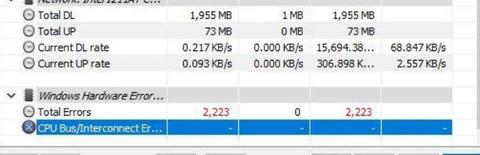
 Actually Hardcore OverclockingyoutubeMy Patreon: https://www.patreon.com/buildzoid Teespring: https://teespring.com/stores/actually-hardcore-overclocking Bandcamp: https://machineforscreams.bandcamp.com/music Twitch: https://www.twitch.tv/buildzoid Twitter: https://twitter.com/Buildzoid1 Facebook: https://www.facebook.com/actuallyhardcoreoverclocking #overclocking #ryzen #AMDhttps://www.youtube.com/watch?v=Ft7ss7EXr4s
Actually Hardcore OverclockingyoutubeMy Patreon: https://www.patreon.com/buildzoid Teespring: https://teespring.com/stores/actually-hardcore-overclocking Bandcamp: https://machineforscreams.bandcamp.com/music Twitch: https://www.twitch.tv/buildzoid Twitter: https://twitter.com/Buildzoid1 Facebook: https://www.facebook.com/actuallyhardcoreoverclocking #overclocking #ryzen #AMDhttps://www.youtube.com/watch?v=Ft7ss7EXr4s
< Bu mesaj bu kişi tarafından değiştirildi No Way Out -- 6 Şubat 2024; 19:54:16 >
-
Teşekkür hocam,bende ki ramler de hynix m-die chip,overclock yapmayacaksanız çok etkilemez ama gecikmelerle oynayabilirsiniz.
-
Bilgilendirme için teşekkürler hocam,evet Buildzoid'in bu videosunu izlemiştim hatta 2200 mhz de voltaj çok fazla spike atıyordu.
Overclock forumlarında da çoğu kullanıcı 2133/2167 Mhz kullanıyor nadir de olsa 2200mhz kullanan çıkıyor.
Tabi 2200 mhz açmak işlemcinin silikon kalitesine göre değişsede bende negatif performans oluşturdu,gecikmelerim arttı.
2133 veya 2167 şu aşamada tatlı nokta olarak duruyor.
AMD,yeni 9000 serisinde bu hızı 2400mhz'e çıkaratacakmış bakalım oradaki sonuçlar nasıl olacak.8000 mhz ramler ile 2400 FCLK güzel bir ikili olurlar.
-
Çok güzel bir rehber olmuş elinize sağlık.
< Bu ileti Android uygulamasından atıldı > -
7700 ve 5600 mhz ramler var %1 ve %0.01 farkı oluyor oyunlarda cpu loadda yüksek bu ayarlar faydalı olurmu
-
Çok teşekkür ederim hocam sağolun.
-
Faydası olur hocam,sistemin çalışma mantığı aynı fakat direkt 7700 işlemci kullanan arkadaşlar daha net voltaj ve ram zamanlamaları verebilirler.
Benim verdiğim voltaj değerleri 7800x3d özelinde.
-
Sagol dostum daha fazla konu açmalısın.
< Bu ileti mini sürüm kullanılarak atıldı > -
Uzun zamandır böyle konu açan yoktu emeğine sağlık.
< Bu ileti mobil sürüm kullanılarak atıldı > -
-
7800x3d ile vengeance 6000mhz cl30 ram var, 2000de mi birakayim ben fclk’u? Burdaki ayarlari benim uygulama gerek var mi yoksa konu 6400+ mhz rami olanlar icin mi?
-
@Digital Reaction Eline saglik yarin bu ince ayarlari uygulayip testler yapacagim.
-
Hocam şöyle açıklayım,eğer expo kullanıyorsanız ve belleklerinizin tüm gecikmelerini tek tek elle düşürmüyorsanız FCLK 2000 mhz de kalın.
Bellek gecikmelerini tek tek düşürüp stabilite bir 6000 mhz elde ettiyseniz ise,FCLK 2133 mhz yapın derim.
Aynı frekans belleklerin,gecikmelerini düşürerek de çok ciddi performans ve bandwidth artışı elde edersiniz,FCLK'da ki amaç bandwidth darboğazını açmak,6200 mhz veya 6400 mhz şart değil.
Yine örnek olarak 6000 mhz olan 2 ram arasındaki farkı gösteriyim.
EXPO (30-36-36-76) ve 2000 mhz FLCK

Manuel ayarlanmış gecikmeler(Ana gecikmelere dokunmadım yani 30-36-36-76) ve 2133 FCLK
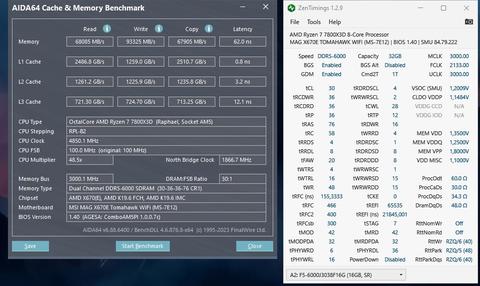
< Bu mesaj bu kişi tarafından değiştirildi Digital Reaction -- 7 Şubat 2024; 5:13:7 >
-
selamlar. güzel konu olmuş eline sağlık. bütün oyunlarda çalışacak şekilde anlık fps işlemci voltu ve mhz si gibi değerleri önceden fraps ile görüyorduk. artık hangi programla görürüz?
|
"AMD AM5 serisinde error correction vermediği için,aslında verimsiz olan bir sistemi,sistem hata vermediğinden doğru çalışıyor sanırsınız ama negatif performans alırsınız." Konu sahibi yazmış biraz daha detay vereyim; 7000 serisinde FCLK hataları(whea 19) 5000 serisinde ki gibi windows tarafından raporlanmıyor bu nedenle hwinfo'da whea hataları 0 gözüküyorsa FCLK hızınız stabil sanmayın. USB drop sound, anlık performans düşüşü, micro stuttering vs. gibi stabilite bozuklıkları ile kendiniz anlamanız gerekiyor. Yada videoda ki gibi osiloskop ile manuel olarak ölçmeniz gerekiyor FCLK stabilitesini en iyi test eden program ise y-cruncher v0.8.2.9524'da bulunan vector transform(VST) testi, programda sadece bu testi seçip çalıştırmanız gerekiyor(arkada gpu'yu %100 yüke sokan bir uygulama çalıştırın heaven gibi). Fakat yukarda dediğim gibi hatalar hwinfo da yazmaz, stabil mi değil mi anlamak size kalmış. 7000 serisi üretim hatası filan yoksa 2000 FCLK'de %100 stabil oluyor, üst hızlara çıkıldıkça hata verme olasılığı giderek artar. Bu 7000 serinin en kötü özelliğidir, FCLK stabil mi değil mi anlamak hatalar raporlanmadığı için çok zor. 5000'de ise açıyordun vector transform testini ve hwinfo yu orada hatalar gözüküyordu; 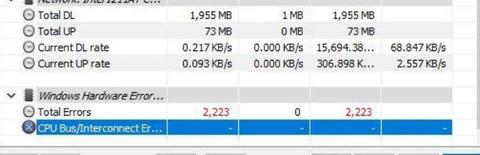 My Patreon: https://www.patreon.com/buildzoid
Teespring: https://teespring.com/stores/actually-hardcore-overclocking
Bandcamp: https://machineforscreams.bandcamp.com/music
Twitch: https://www.twitch.tv/buildzoid
Twitter: https://twitter.com/Buildzoid1
Facebook: https://www.facebook.com/actuallyhardcoreoverclocking
#overclocking #ryzen #AMD https://www.youtube.com/watch?v=Ft7ss7EXr4s |
|
Eyvallah hocam, videonun açıklama kısmına da DH linkini ekledim. Yurtdışı forumlarda da uzun süredir tartışılan bir konuydu, Türkiye içinde de böyle bir konu açılması çok güzel olmuş. Resmen eski DH ruhunu burada geri getirmişsiniz. Tekrardan tebrik ediyorum. |
|
** Yazımı Anasayfaya da ekledim** CURVE OPTİMİZER'DA HATALI ÇEKİRDEĞİ BULMAK. 1.Olay görüntüleyici oluşturma -Öncelikle arama çubuğundan Olay Görüntüleyicisi'ni açıyoruz. -Daha sonra Özel Görünümlere sağ tıklayıp, Özel Görünüm oluştur diyoruz. -Olay düzeyini'ni: Önemli,uyarı ve hata olarak işaretliyoruz. -Kaynağa göre deyip,olay kaynaklarını: WHEA-Logger seçip tamam deyip,isimlendirmeyi de WHEA olarak kaydediyoruz. 2.İşlemci ID'si oluşturma CPU-Z açıyoruz,Tools sekmesinin yanındaki oka tıklayıp ''Save report as .HTML'' deyip masaüstüne kaydediyoruz. 3.İşlemciyi test etme -Curve Optimizer'da her zaman Per Core tavsiye ederim sebebi ise All Core,en zayıf çekirdeği baz alır ve diğer güçlü çekirdekleri baltalamış olur. -Per Core yaptığınızda ise ilk aşamada tüm çekirdekleri -20 ile başlamanızı tavsiye ederim,test'den geçtikçe çekirdek başına değerleri -25 ,-30 olarak yükseltirsiniz. -Testi de OCCT üzerinden verdiğim ayarlarla çalıştırıyoruz. 4.Hatalı çekirdeği bulma -Bilgisayar reset attığı zaman veya program hata verdiğinde,olay görüntüleyicisin de oluşturduğumuz WHEA sekmesine giriyoruz. -Hata aldığımız Olay kimliğin'den; İşlemci APIC Kimliği (ID) kısmında hangi çekirdeğin hata verdiğini görürüz. -Önceden masaüstün'de oluşturduğumuz CPU-Z HTML'i açıp,hata aldığımız İşlemci APIC Kimliği (ID) çekirdeğini kontrol ediyoruz ve biosdan o çekirdeğin değerini değiştiriyoruz. -CPU-Z'den kontrol ederken Core ID'sine bakın Thread'lere değil. ** Herzaman ilk çekirdek CPU 0 olarak geçer. ** |
|
7800X3D'nin ne kadar mükemmel bir CPU olduğunu anlatan video test karşılaştırması budur.
Neredeyse %50 güç tüketimi farkı var iki işlemcide, bu kadar fark varken %0.1 Fps değerleri en fazla 2-3 oyun hariç hepsinde ezmiş resmen. Ve kaldı ki bu default stock karşılaştırma, bu konuda bahsi geçen ayarlamaları yapılmış bir sistem ile 14900KS esamasi bile okunmaz. AMD'ye gerçekten helal olsun adamlar İntel'e resmen sen hayırdır dedi 1xxx serisinden beridir İntel'i tokatlıyor. Edit: Bu arada, arada ki fiyat farkı da cabası. Müthiş birşey. |
|
@Digital Reaction Hocamız yorumlayacaktır ama bende bir kaç şey paylaşayım. Uzun süredir aklımda olan Custom Sıvı soğutma olayına girdim, inanın çok büyük masraflar ettim parça tedariği uygulaması doğru parça seçimi vs. yani bazen keşke Rtx 4080'den 4090'a Ekran kartını upgrade yapsam dediğim oldu ama tabi bu işin görseli de var uğraştığına değiyor ortaya çıkan sonuçta.  Bunun neden paylaştım, sıcaklık konusuna takılırsan afedersin ama hiçbir zaman tatmin olamazsın, yani işlemcinin yapısı gereği işin içindekiler daha iyi bilir sıcaklığı soğutucuya aktaramıyor tam, arada ki katman vs. kalınlığından bahsediyorlar, önceden intel işlemciler IHS işlemi yapılıyordu yani bunlara da yapılıyorsa onu uygulamak gerekir belki ama hiç araştırmadım. Onda bile alınacak sonuca değermi tartışılır. Bunlarda uzun derin konular günün sonunda aldığınız değerlere bakacak olursa aslında gayet iyi, ben Apex Legend oynuyorum 75 dereceleri görüyorum mesela bu soğutma sistemi ile single oyunlarda 50-55 arası. Mesela sizin paylaştığınız SS'de çekirdek başına düşen sıcaklıklara da bakın bu da gayet iyi bence. Yani şunu kabul etmek gerekiyor işlemci ısınan bir işlemci, ve ben AIO soğutucu varken boşta 50 derece yükte 82-85 dereceleri görüyordum, Custom geçince bana 10 derece bir katkısı oldu. Ha şunu demiyorum sizde düşük sıcaklık istiyorsanız Custom dizin, yaparsınız yine 70 üstünü görürsünüz tatmin olmazsınız. Kısacsı bence değerler iyi, daha ince ayarlar ile 1-2 derece daha oynar belki onu da @Digital Reaction hocamın dediklerini uygulayın sonra arkanıza yaslanın :) keyfini çıkarın sistemin, Hayırlı Olsun sisteminiz. |
|
Merhaba arkadaşlar. Bende kendi sistemimde 2-3 deneme yaptım ve youtube a koydum. Konu sahibinin tecrübelerinden de oldukça faydalandım kendisine burdan teşekkür ediyorum. İncelemek isteyenler için: Merhaba arkadaşlar, bu videoda özellikle x3d işlemcili AMD sistemlerde DDR5 ramlerin oyunlarda neden olduğu bazı micro takılmaların yani %1 fps değerlerinin düşük olmasının önüne geçmeye çalışacağız.
Ram Timing ayarlamalarında bir çok dinamik var ve en doğru değerleri bulmak için çok emek vermek gerekiyor. Videoda gördüğünüz gibi sadece 3 tane ayar değiştirip test etmek 40 dakikanızı alıyor. Misal videoda göstermiş olduğum FCLK hızını 2100 Mhz değilde 2066 veya 2133 MHZ verilirse Aida64 testindeki gecikme süresi 61 ns alınabilir. Ama genel olarak Aida64 testinde 70 ns ve altını görürseniz yeterlidir. Daha aşağı düşürmenin genel performansa getirisi yok denecek kadar az olabilir. Tavsiyeleriniz varsa yorumlarda yazarsanız sevinirim. Bilgi paylaştıkça çoğalır.
Ryzen 7000 DDR5 OC chart and tRFC table: https://docs.google.com/spreadsheets/u/0/d/16jMBDVEvNFkjkJ-RBW5hllsVdHgxVyaGMvY-Fz_ONtE/htmlview#
DDR5 Timing Calculator for AMD : https://docs.google.com/spreadsheets/d/1TfGAex1K0_Af9idWtcgic1-IMY1D8fWn3IudKAZo43c/edit?pli=1&gid=1490941335#gid=1490941335
AM5 AGESA/UEFI/BIOS List | SMU AM5/AM4 Table: https://docs.google.com/spreadsheets/u/0/d/19gqxeeAdUmkwgE0EvH4MlJ7meeDbEHYP-FHYW-PMyOk/htmlview
2:21 DOCP1
11:27 DOCP Tweaked
17:31 Manual Ram Settings
System Specification:
Asus ROG STRIX X670E-A Mainboard (Bios ver 2007)
Ryzen 9 7950X3D CPU
GIGABYTE GeForce RTX 4070 SUPER AERO OC
Corsair Dominator Titanium 2x24GB 7000 MHZ C36 (CMP48GX5M2B7000C36W)
ASUS ROG-THOR-850P Platinum PSU https://www.youtube.com/watch?v=pWmfi9dIxqM&t=966s&ab_channel=Teknokolog |
|
Konu sahibinin emeğine eline sağlık. 7800x3D sistemim için ram ve cpu konusunda yardımcı oldu, herhangi bir soruda da elinden geldiğince yardımcı olmaya çalışıyor. BÖyle insanları kaybetmeyelim 🙌 |
|
Intel'in saçma sapan soket politikasından dolayı hayatımda ilk kez AMD işlemci aldım. Bu rehber çok faydalı oldu. Emeğinize sağlık. |
|
Hocam daha önce ki mesajlarda söylendi. Cinebench bir kıstas değil, yani 19k puanda alsanız en iyi işlemci sizde ya da en iyi performans sizde diye bir durum söz konusu değil. İşlemci sıcaklığı ne kadar artıyor daha çok ona bakıyorum ben mesela ya da denediğim curve ayarlarında ne kadar stabil mavi ekran veriyor mu vermiyor mu ona bakıyorum. Çok takılmayan buna. Ayrıca arka planda ne kadar çok hizmet yada uygulama çalışırsa puanı o kadar etkiler. Konu sahibi @Digital Reaction nickli arkadaşımızın yine konu içinde çok güzel bir yazısı var bulamadım :) kendisi hatırlarsa tekrar etsin zahmet olmazsa. Benim aldığım skora bu mesela:  Aynı konfigürasyonda Reditte 19k alan var, o skorlara ulaşıcam diye kıvranırsak hata ederiz. Siz oyun ve diğer işlemlerdeki performansına bakın sistemin, ha illa yüksek skor istiyorsan PBO2 Curve ayarlarının olduğu yerde işlemciye +100 yada +50Mhz değer verin, R23 birazda saat hızı yüksek işlemci ister o zaman 18-19 üstü skorlar görürsünüz. |
Benzer içerikler
- itopya indirim kodu
- işlemci ghz arttırma
- tray işlemci nedir
- laptop işlemci değişir mi
- noctua nt-h2
- donanım sanallaştırma nasıl açılır
- apu sistem
- kirin 9010
- amd mi intel mi
- exynos 2400
Bu mesaj IP'si ile atılan mesajları ara Bu kullanıcının son IP'si ile atılan mesajları ara Bu mesaj IP'si ile kullanıcı ara Bu kullanıcının son IP'si ile kullanıcı ara
KAPAT X






 Yeni Kayıt
Yeni Kayıt







 Konudaki Resimler
Konudaki Resimler




 kullanıcısına yanıt
kullanıcısına yanıt
 kullanıcısına yanıt
kullanıcısına yanıt
 kullanıcısına yanıt
kullanıcısına yanıt
 kullanıcısına yanıt
kullanıcısına yanıt
 kullanıcısına yanıt
kullanıcısına yanıt

 Hızlı
Hızlı 



















